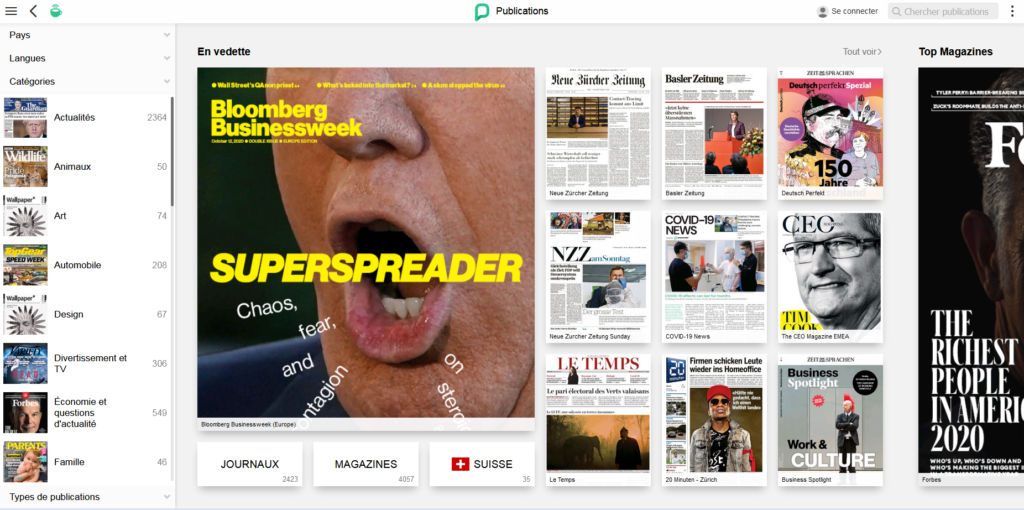Accéder à PressReader depuis son compte lecteur-trice
Avec le nouveau catalogue des Bibliothèques municipales, vous pouvez mettre à jour votre catalogue PressReader et télécharger de nouveaux contenus depuis votre compte lecteur-rice .
Voici ci-dessous la marche à suivre pour consulter PressReader sur son ordinateur, sa tablette ou son smartphone.
Comment accéder à PressReader sur son ordinateur ?
- Accéder au catalogue en ligne des bibliothèques municipales et se rendre sur « mon compte ».
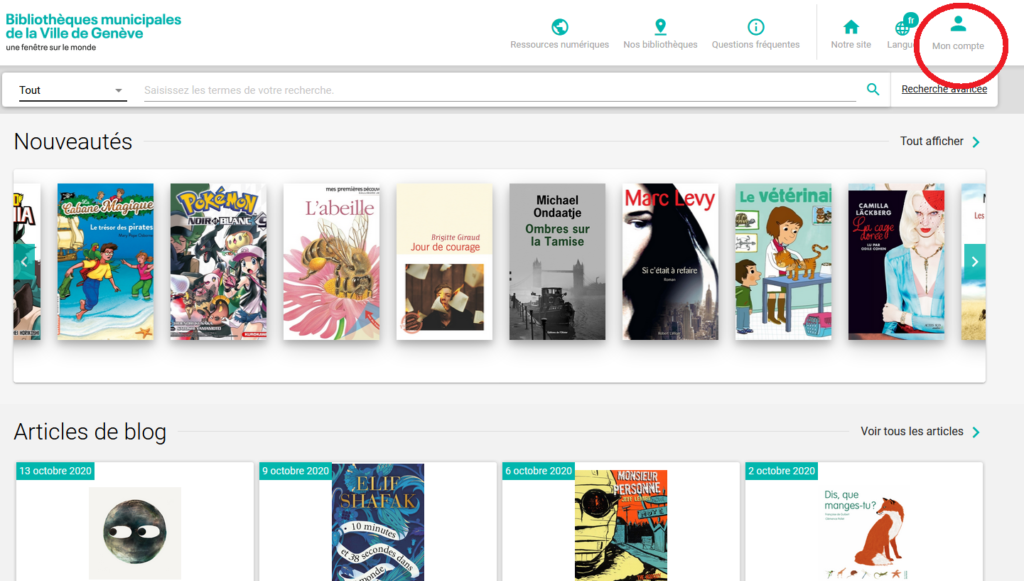
2. Accéder à son espace en se connectant avec son numéro d’emprunteur E********* et son mot de passe.
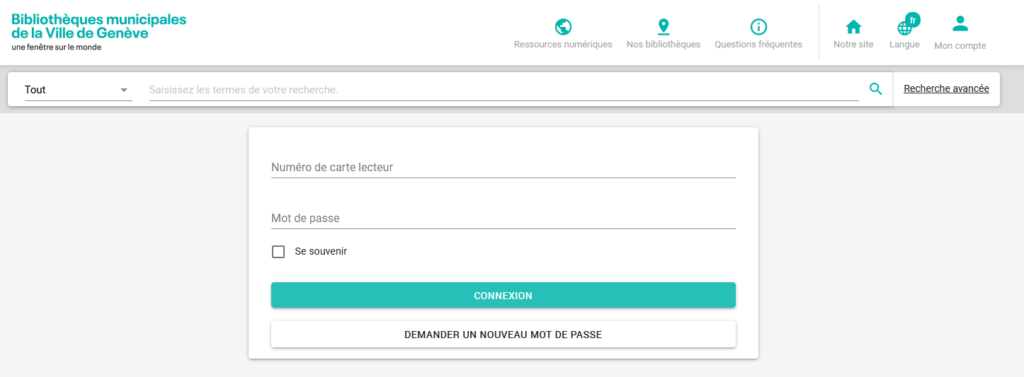
Le mot de passe par défaut est composé de 4 chiffres : le jour de naissance et les deux derniers chiffres de l’année de naissance ( le mot de passe d’une personne née le 01.04.2000 est le 0100).
3. Une fois connecté-e à votre compte lecteur-trice. Se rendre dans l’onglet « Ressources numériques ».
4. Faire défiler la page, jusqu’à la section « Presse ». Cliquez sur le logo PressReader « Accès abonné en ligne ».
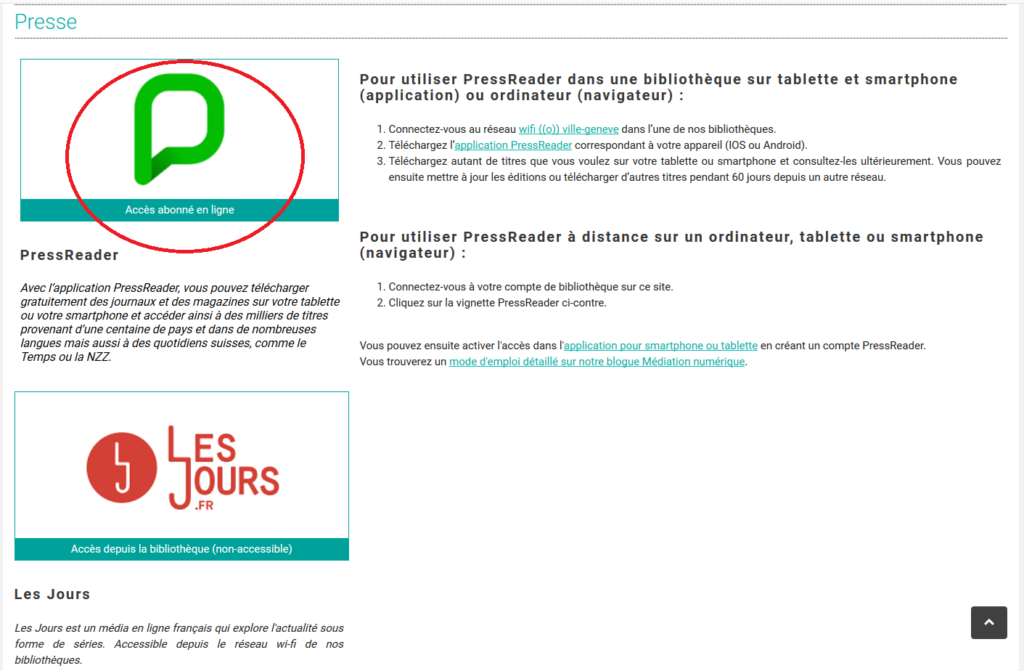
5. PressReader s’ouvre dans un nouvel onglet. Vous pouvez accéder à tout le contenu mis à disposition sur le site.
Comment mettre à jour le catalogue PressReader sur son application ?
Si vous utilisez l’application PressReader sur votre tablette ou votre smartphone, deux options sont possibles pour mettre à jour le catalogue. Ces options vous permettent d’accéder gratuitement au contenu de PressReader pendant une durée déterminée de 7 jours. Lorsque votre accès est échu, il faut se reconnecter avec une des deux options décrites ci-dessous.
Mettre à jour l’application PressReader sur son smartphone
Sur votre smartphone, connectez-vous au catalogue des bibliothèques municipales (cf. étapes décrites ci-dessus). Rendez-vous sur l’onglet « Ressources numériques » , PressReader s’ouvrira dans un nouvel onglet. Vous pourrez ensuite ouvrir PressReader dans votre application (en cliquant sur « Open in app ») tout en bas de la page.
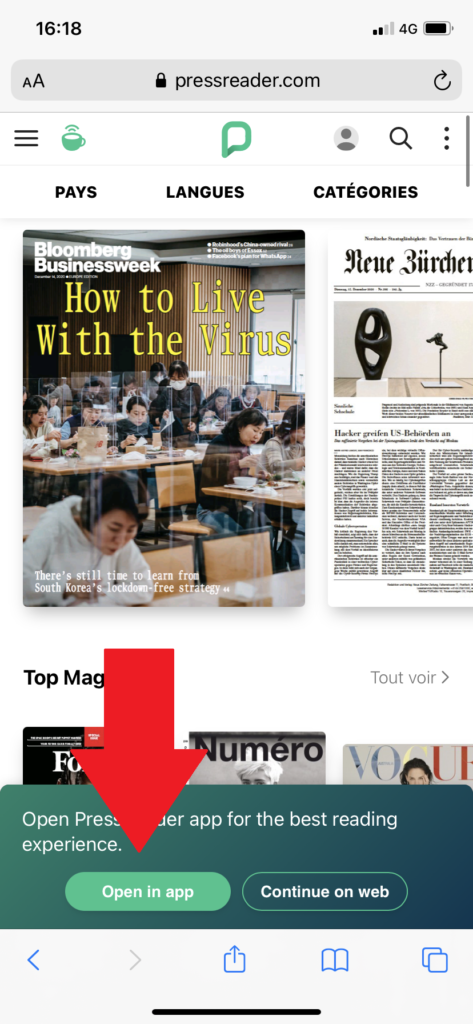
Mettre à jour l’application PressReader sur sa tablette
Si vous utilisez l’application PressReader sur votre tablette, il faudra procéder à la création d’un compte. Voici la marche à suivre:
1.Accéder à son espace sur le catalogue en ligne des bibliothèques municipales. Puis cliquer sur « Accès abonné en ligne » sur PressReader.
2. Lorsque PressReader est ouvert, cliquer sur « Se connecter » qui se trouve en haut à droite sur la page.
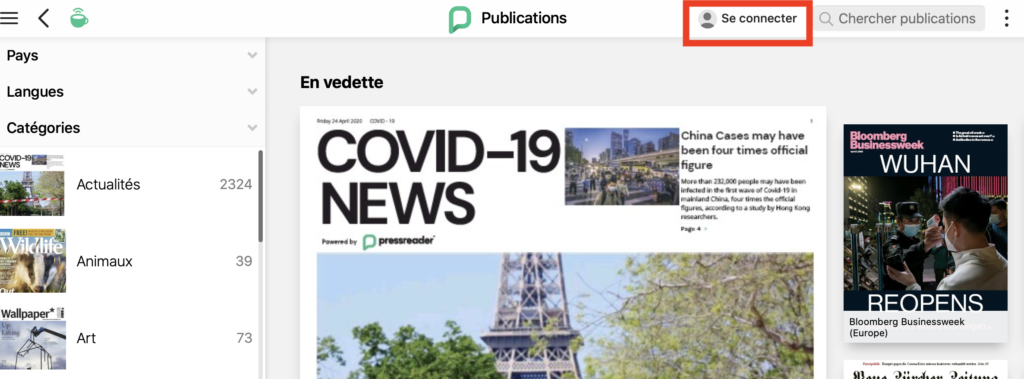
3. Cliquer sur « Nouvel utilisateur ? Enregistrez-vous maintenant! » et créer un compte utilisateur.

4. Ouvrir son application PressReader et se connecter avec son nouveau compte utilisateur. Vous pouvez maintenant télécharger tous vos titres préférés.
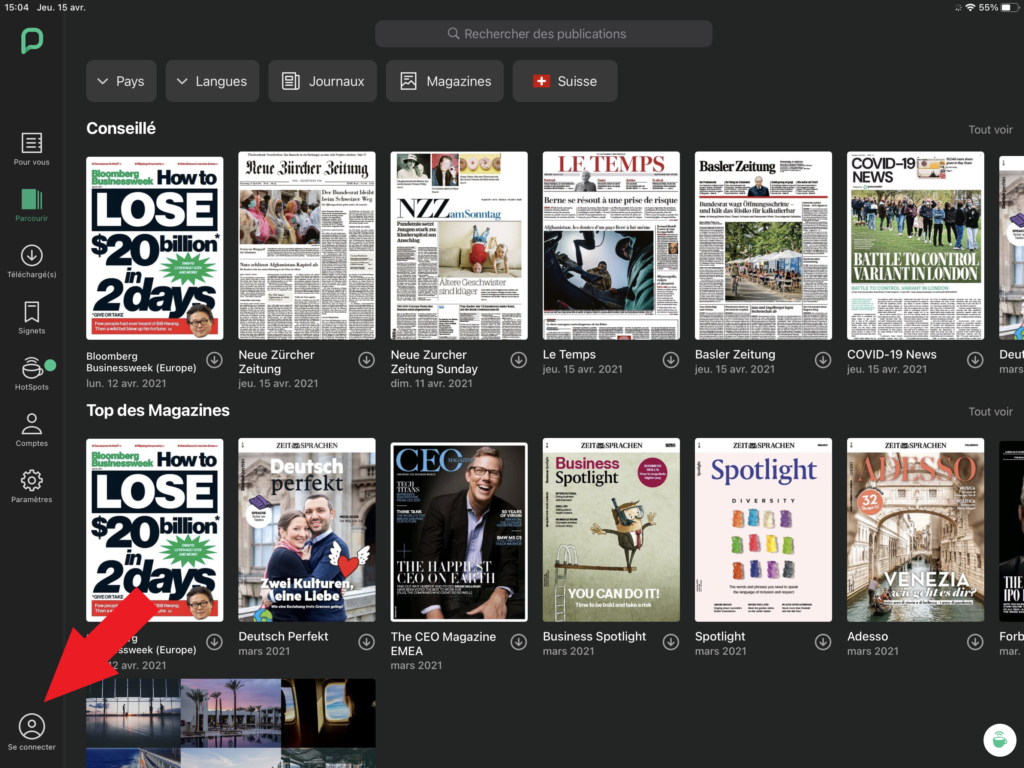
Pour mettre à jour votre application PressReader sur votre tablette depuis chez vous, vous devez refaire la démarche à chaque fois que les 7 jours d’accès sont échus.
Tutoriels des Bibliothèques municipales

Découvrez les tutoriels des Bibliothèques municipales pour naviguer dans nos ressources numériques !
Des questions ?
Pour tout renseignement : numerique.bmu@ville-ge.ch
Si vous avez besoin d’aide supplémentaire pour accéder à PressReader, vous pouvez emprunter un-e bibliothécaire sur bmgeneve.agenda.ch.